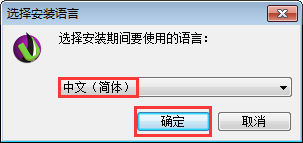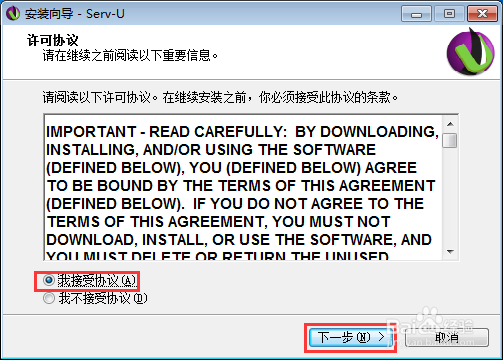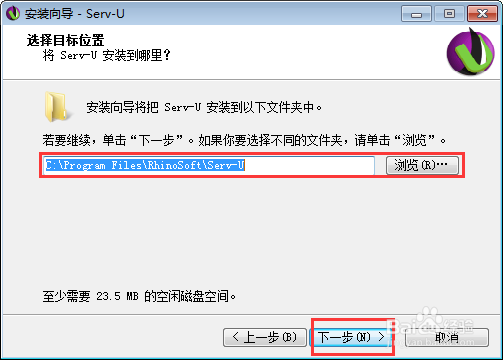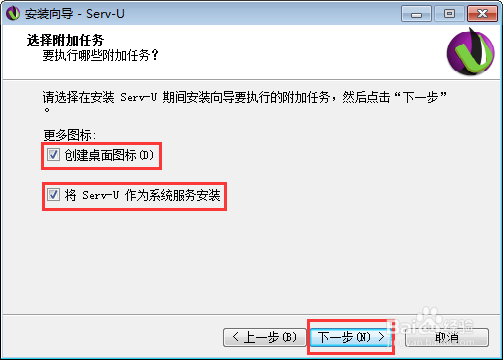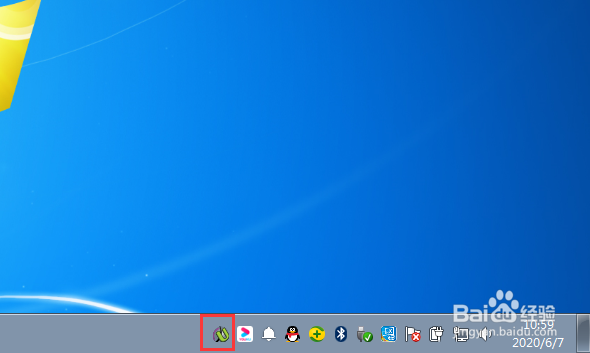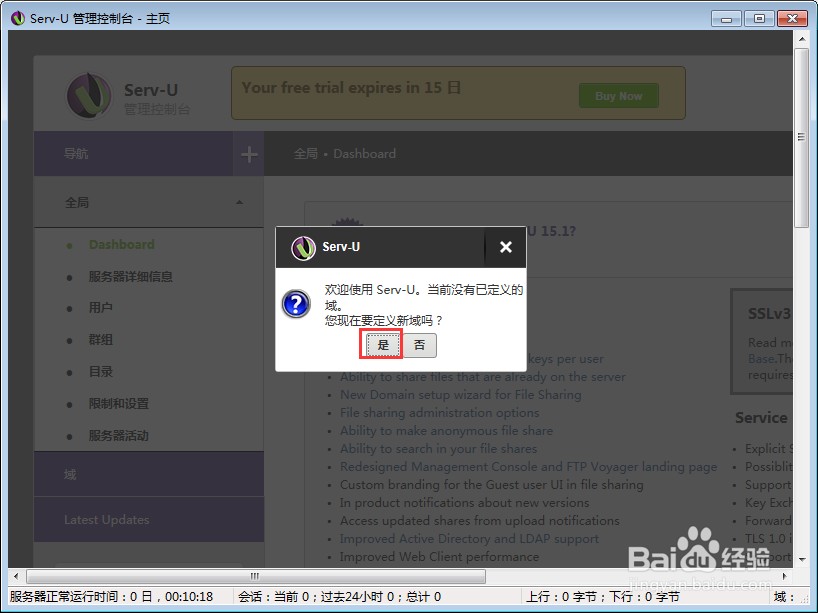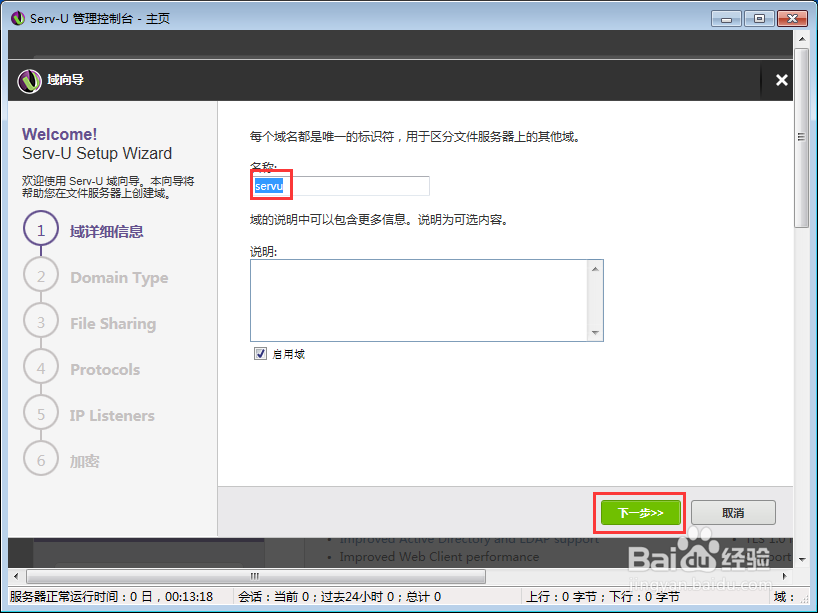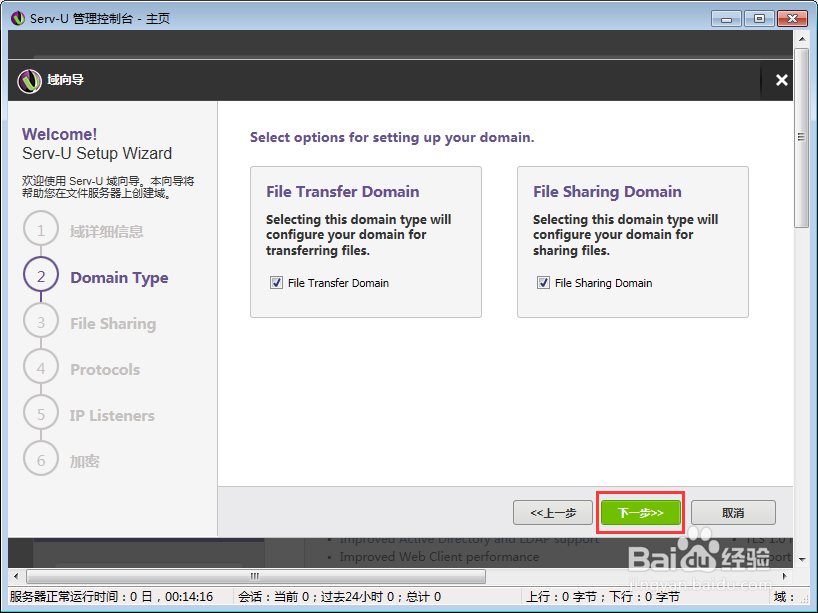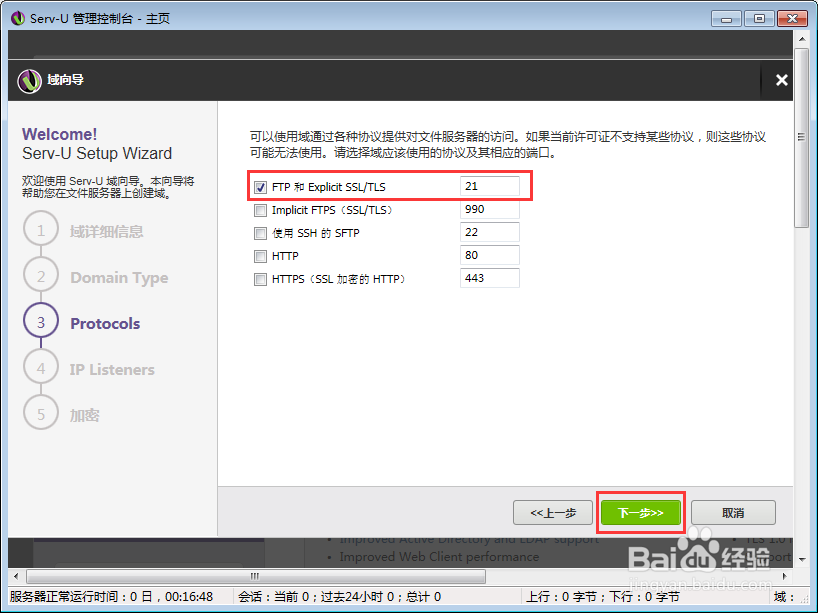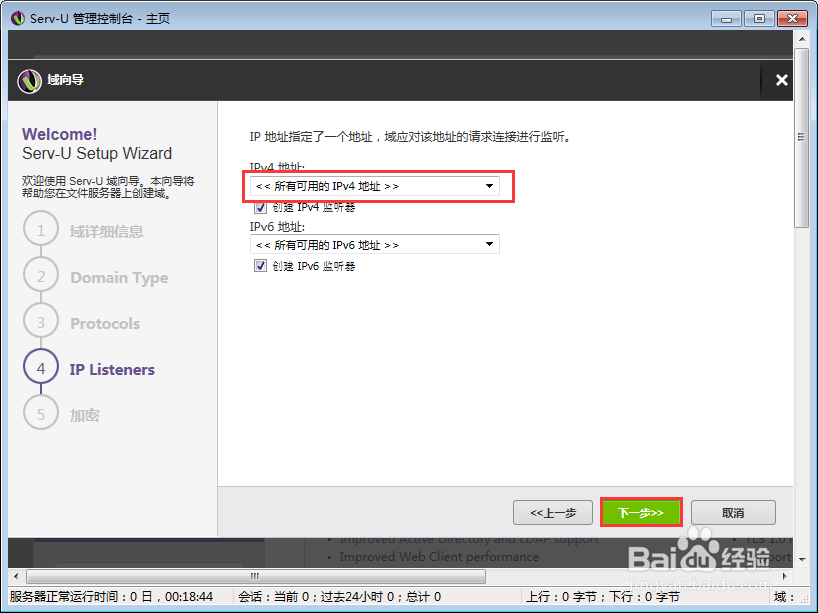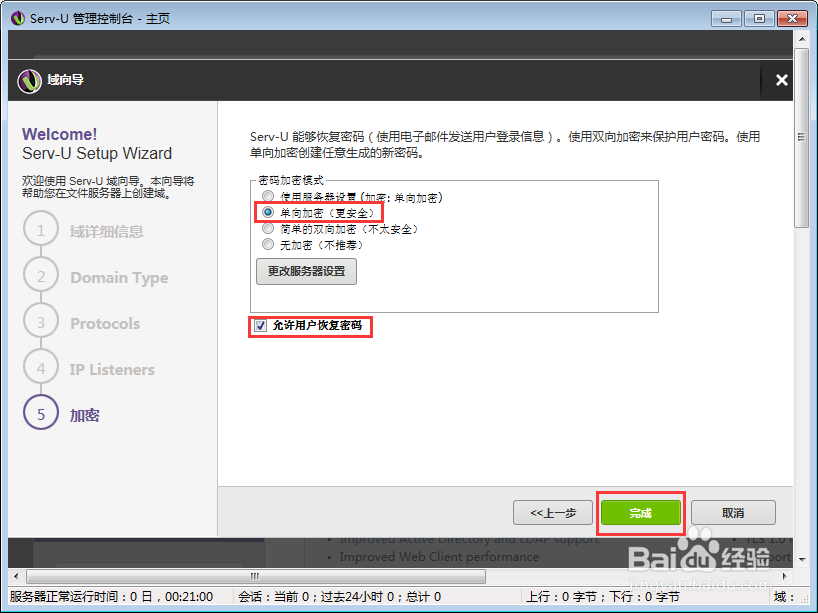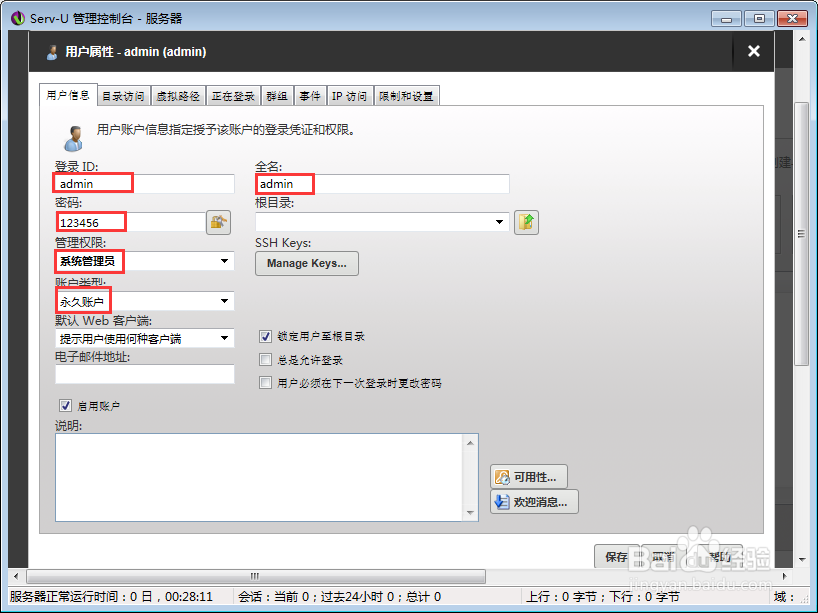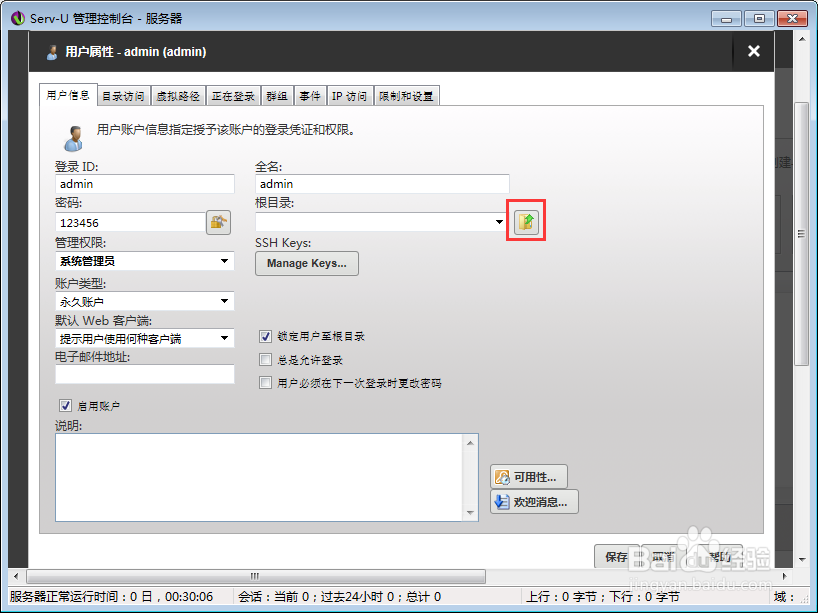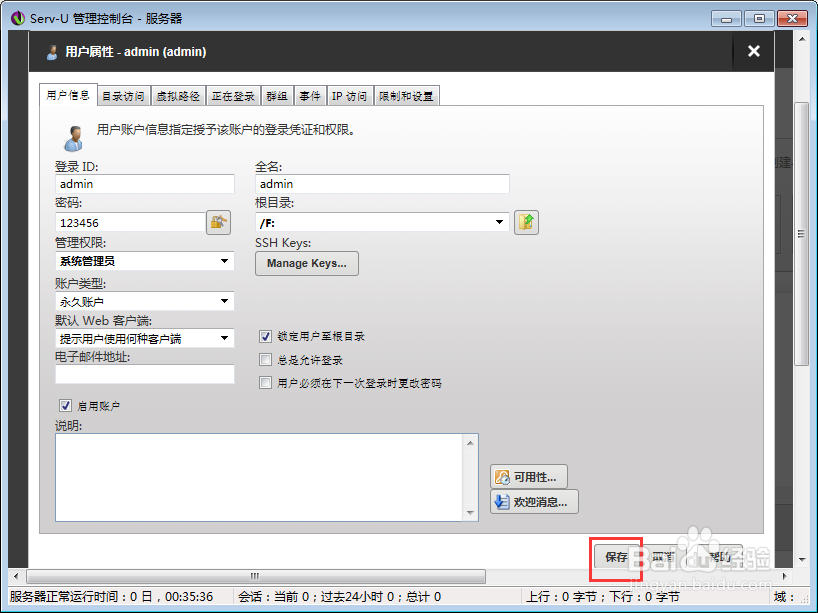【完美解决】如何用Serv-U搭建FTP服务器
如何用Serv-U搭建FTP服务器
工具/原料
电脑
Serv-U软件
安装Serv-U软件
1、选择桌面的Serv-U压缩包右键单击选择【解压到】
2、选择SU-FTP-Server应用程序,双击打开
3、选择安装语言,然后点击【确定】
4、选择【我接受协议】,点击【下一步】
5、选择安装位置,点击【下一步】
6、点击【下一步】
7、选择【创建桌面图标】和【将Serv-U作为系统服务安装】,点击【下一步】
8、点击【安装】
9、点击【完成】
配置Serv-U
1、双击Serv-U图标,启动管理控制台
2、在使用导向对话框中选择【是】
3、输入一个名称,点击【下一步】
4、点击【下一步】
5、选择使用的协议和端口,点击【下一步】
6、选择【所有可用的IPv4地址】点击【下一步】
7、选择【单向加密】在勾选【允许用户恢复密码】,点击【完成】
创建用户
1、在【用户】里面选择【添加】
2、输入登录ID和密码,设置管理权限和账户类型
3、点击根目录后面的文件夹图标
4、选择根目录盘符,选择【创建目录】,点击【选择】
5、点击【保存】
声明:本网站引用、摘录或转载内容仅供网站访问者交流或参考,不代表本站立场,如存在版权或非法内容,请联系站长删除,联系邮箱:site.kefu@qq.com。
阅读量:82
阅读量:44
阅读量:64
阅读量:21
阅读量:35